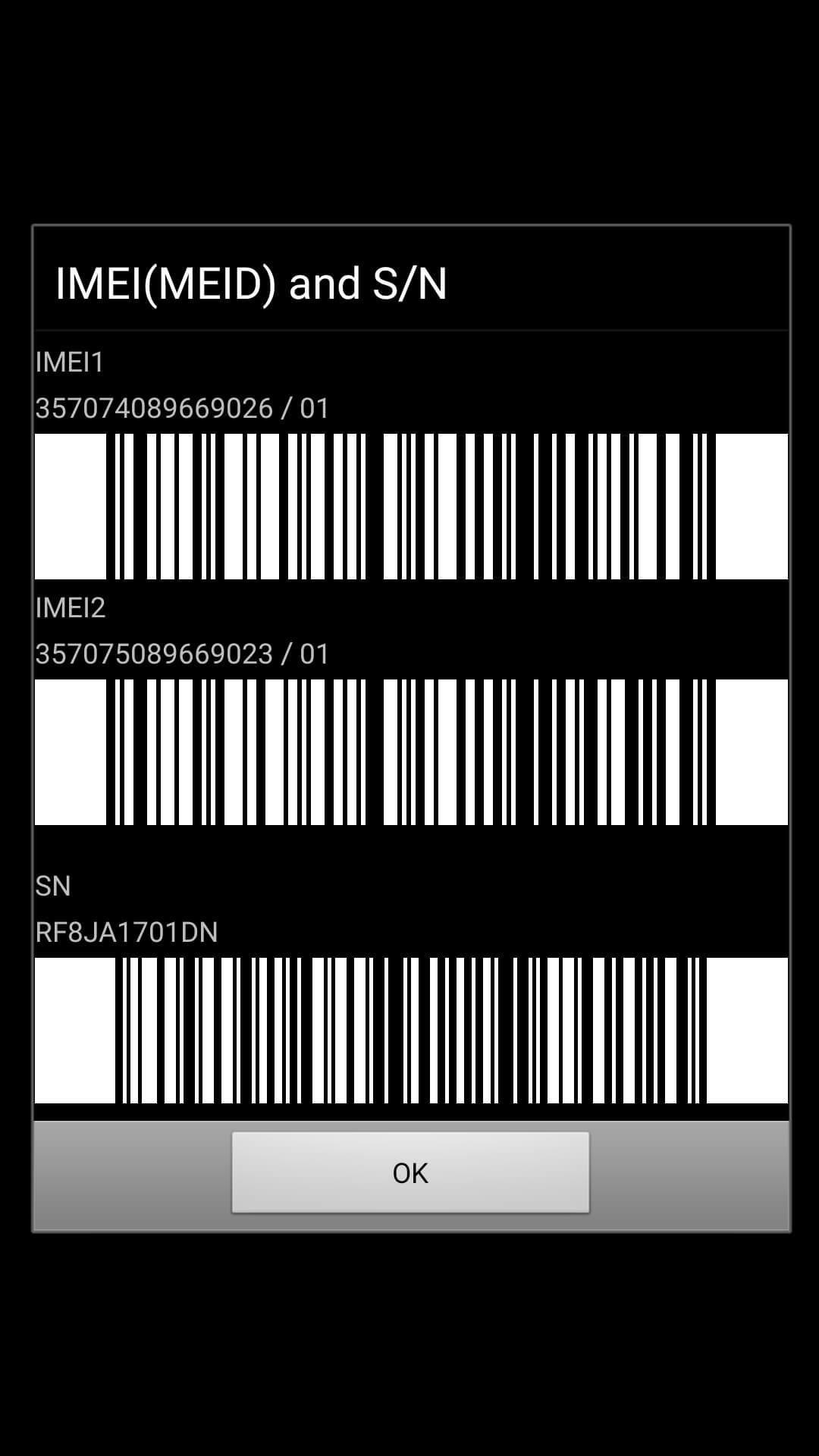Slijedite ove brze i jednostavne načine pretvaranja JPG datoteka u PDF datoteke.
Ako pretvorite JPG u PDF, dobit ćete dvije prednosti - možete komprimirati PDF datoteku, čime se postiže manja veličina datoteke od JPG, a pritom će se sačuvati izvorna kvaliteta PDF datoteke, što nije slučaj sa JPG. Osim toga, možda ćete htjeti pretvoriti slikovne datoteke u PDF datoteke jer se mnoge skenirane stranice često spremaju u JPG formatu, koji nije namijenjen čitanju. Držite se ovog vodiča dok vam govorimo o načinima pretvaranja JPG u PDF.
Pretvorite JPG sliku u PDF putem web stranice
Prva metoda omogućuje vam da online pretvorite JPG slikovne datoteke u PDF datoteke. Najbolji dio je to što radi isto na svim glavnim platformama, uključujući Windows 10, macOS, Android i iOS. Slijedite ove korake.
- Idi hipdf.com i odaberite Slika u PDF .
- Na sljedećem ekranu odaberite JPG u PDF .
- Zatim odaberite odabir datoteke Zatim odaberite datoteku koju želite pretvoriti.
- Sačekajte da se datoteka učita. Nakon preuzimanja pritisnite Konverzija . Nakon što je konverzija izvršena, pritisnite Preuzimanje .
Pretvorite JPG sliku u PDF na računaru van mreže
Ako izričito želite pretvoriti JPG datoteke u PDF datoteke na svojim računarima, ova metoda će vam omogućiti da to učinite na svom Mac ili Windows sistemu bez instaliranja aplikacije treće strane. Slijedite ove korake.
- Ako koristite Mac računar, otvorite datoteku JPG u Pregled .
- Zatim dodirnite datoteku > Na padajućem izborniku odaberite Izvezi kao PDF . Sada uredite naziv i uklonite jpg ekstenziju> pritisnite spremi .
- Ako koristite Windows 10, otvorite .jpg datoteku i dajte bilo koju naredbu za ispis Ctrl + P .
- U postavkama štampača izaberite Microsoft štampanje u PDF . Provjerite veličinu slike i uklopite je u PDF datoteku> kliknite Print .
- Na sljedećoj stranici, Unesite naziv datoteke > Odaberite lokaciju gde želite da sačuvate datoteku> pritisnite spremi .
Pretvorite JPG sliku u PDF na svom iPhoneu
- preuzimanje Fotografije PDF: Pretvarač skenera Iz App Store -a.
- Otvori aplikaciju i pritisnite rola kamere .
- upravo sada , Odaberite sliku koju želite pretvoriti> pritisnite تحديد . Nakon obrade slike pritisnite Kreirajte PDF .
- Na sljedećoj stranici, Unesite ime PDF datoteka. Postavite smjer i margine ako želite. Nakon postavljanja, pritisnite Kreirajte PDF .
- Nakon kreiranja PDF dokumenta, odaberite ga> kliknite dijeliti > odaberite Spremi u datoteke .
- Vaša konvertirana datoteka sada će biti spremljena u aplikaciju Datoteke na vašem iOS uređaju.
Pretvoriti slika u. formatu JPG u PDF na Android uređaju
- Otpremite fotografiju na Pretvarač slike u PDF Autor DLM Infosoft sa Google Playa.
- Nakon što je aplikacija instalirana, otvori ga > Na početnom ekranu dodirnite +. ikona Ispod> Odaberite JPG datoteku koju želite pretvoriti.
- Nakon što odaberete, dodirnite PDF ikona U gornjem desnom kutu> Unesite PDF detalje> Kliknite na uredu .
- Vaša nova PDF datoteka bit će spremljena na telefon. Iako ova aplikacija sadrži dosadne oglase, savršeno dobro radi svoj posao.
Slijedeći ove jednostavne metode, lako ćete moći pretvoriti bilo koju JPG datoteku u PDF dokumente u trenu.